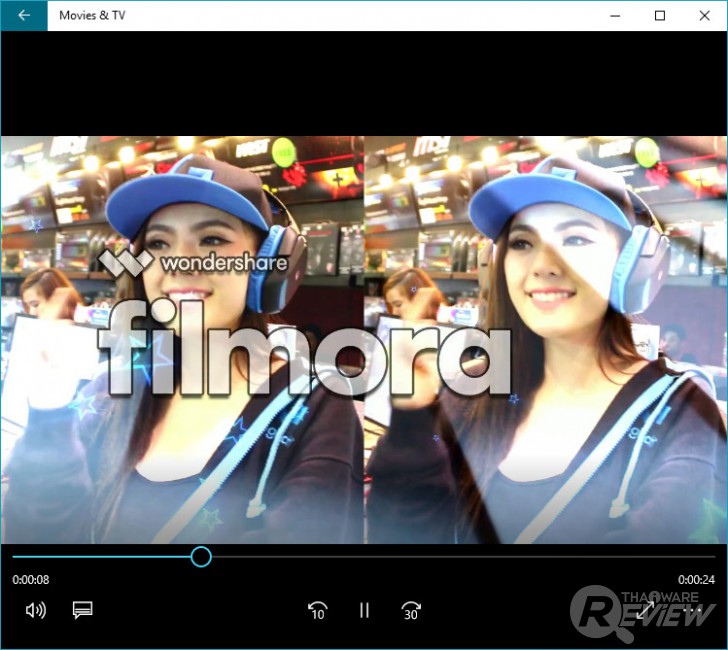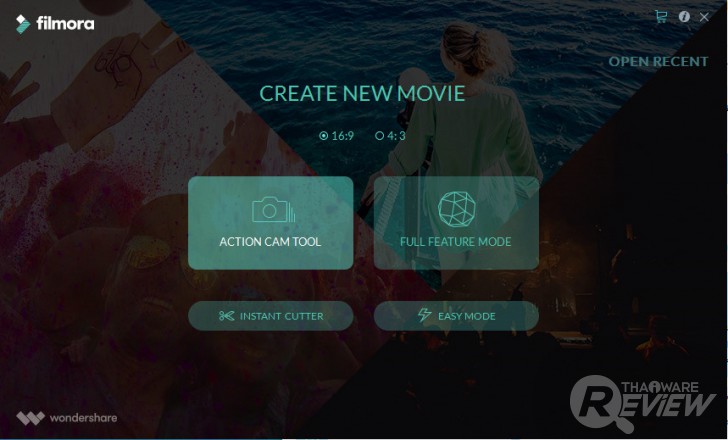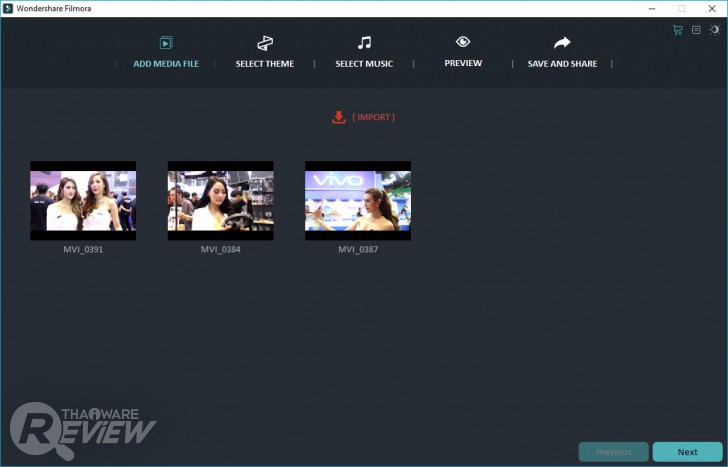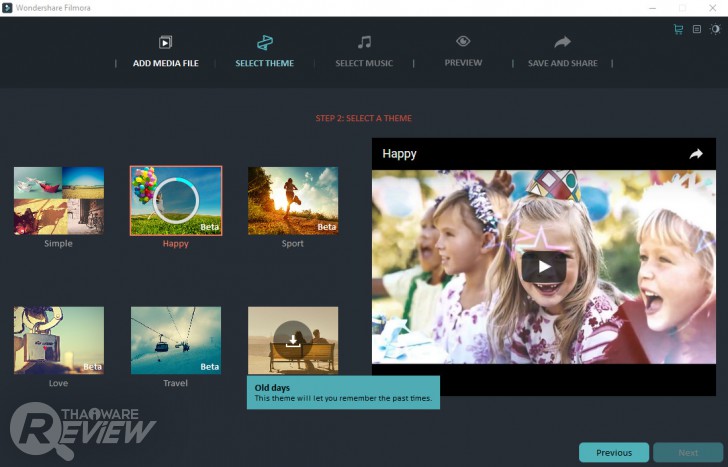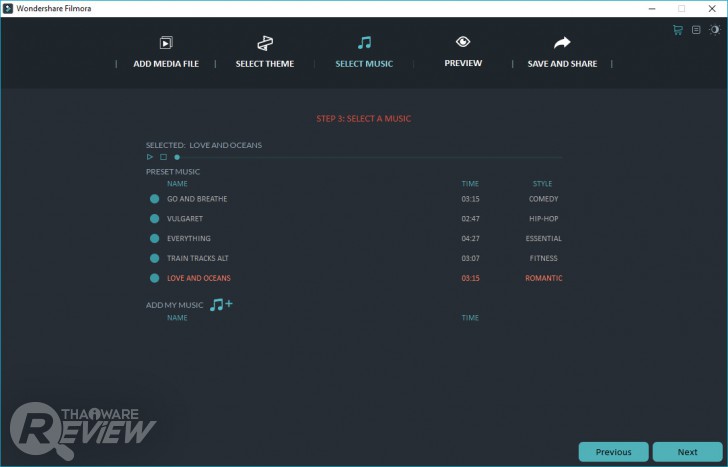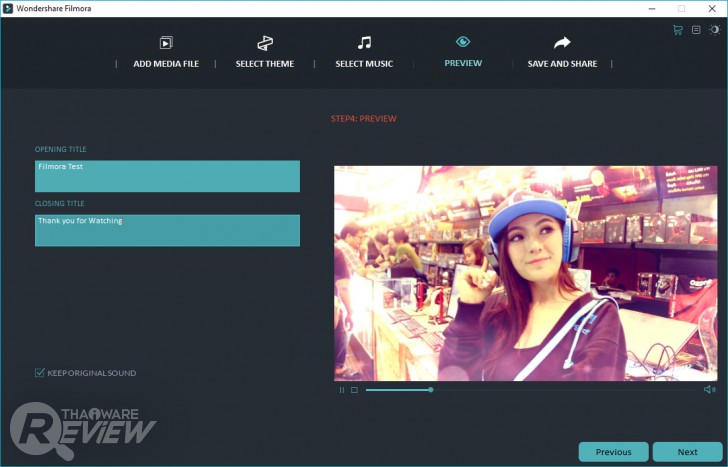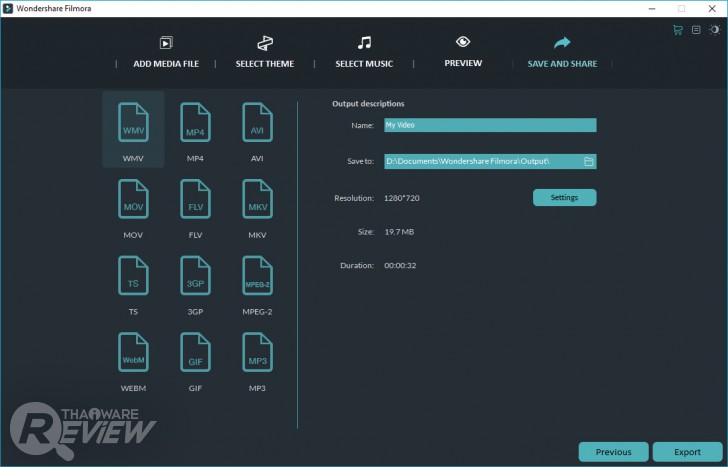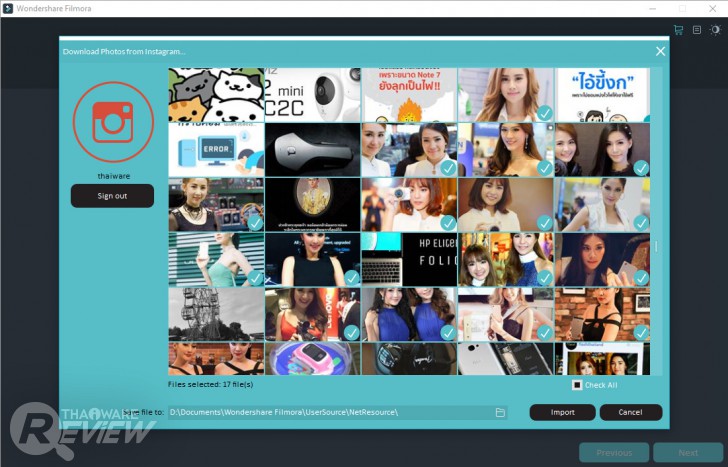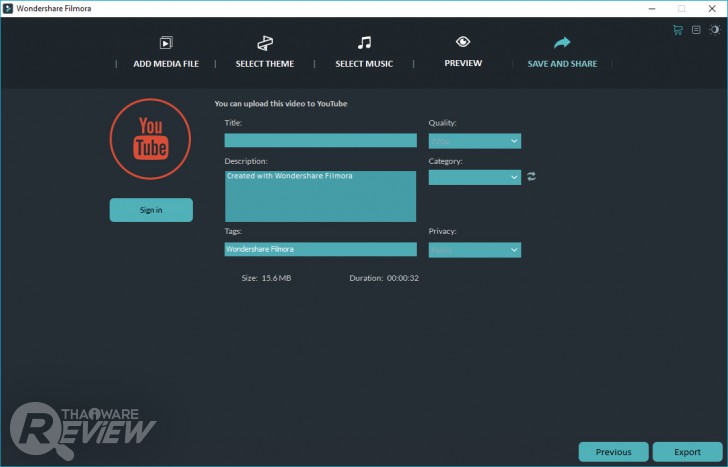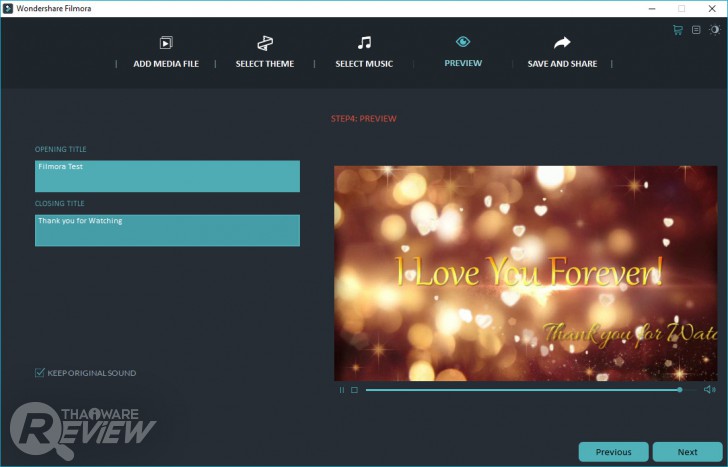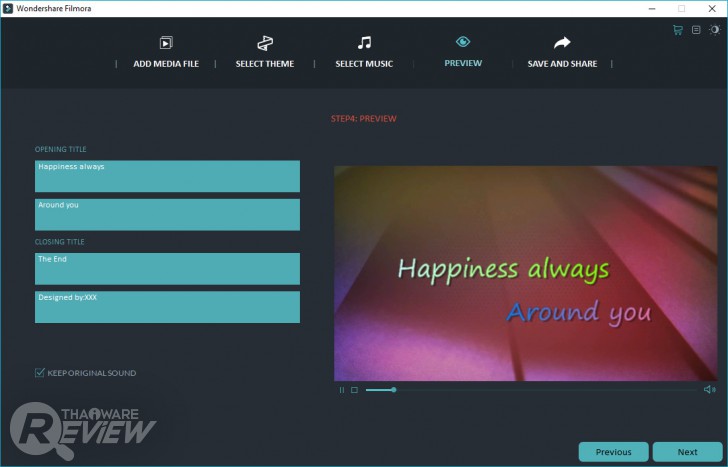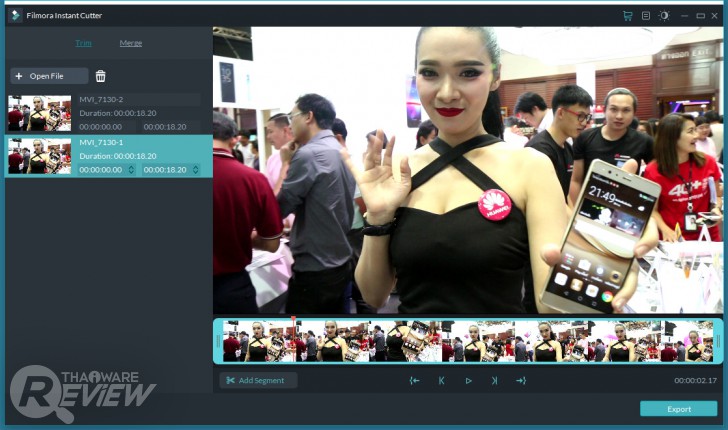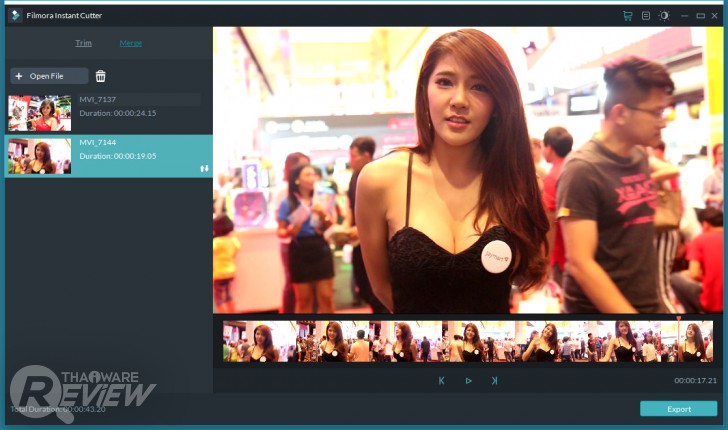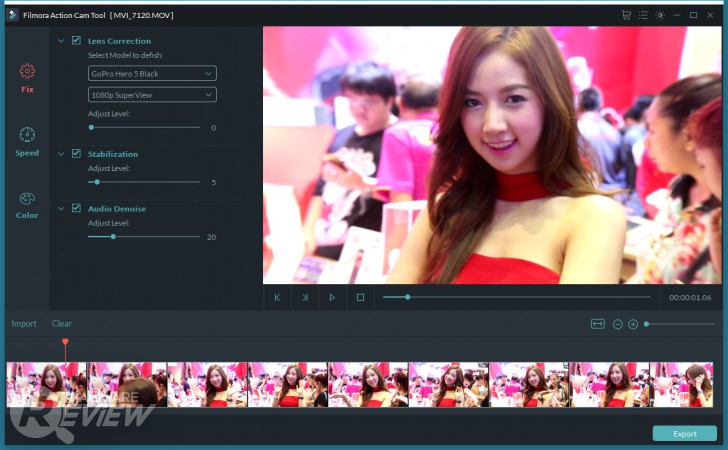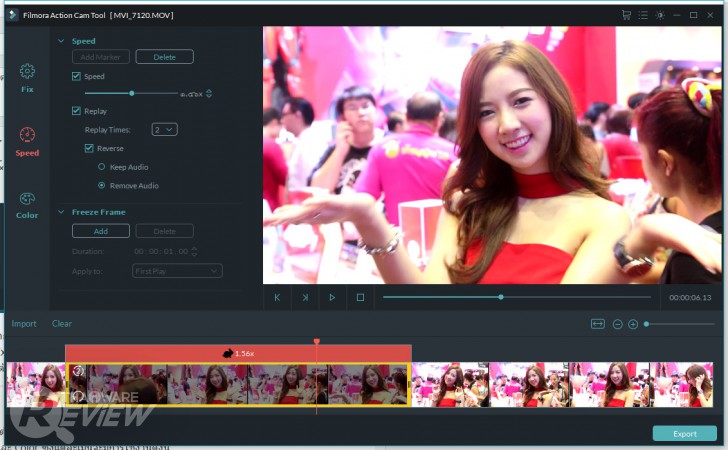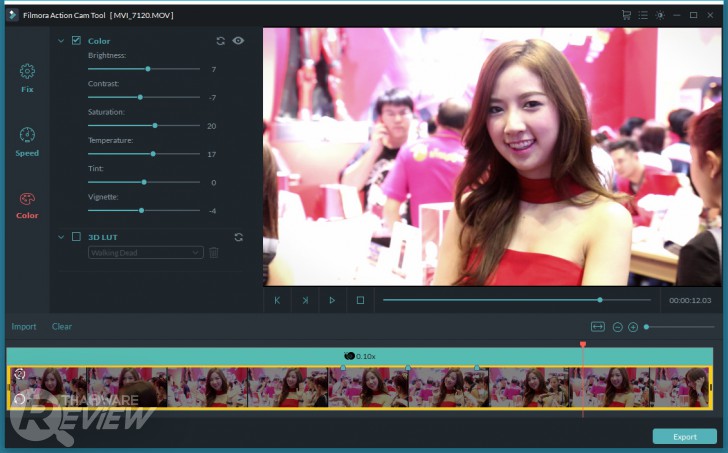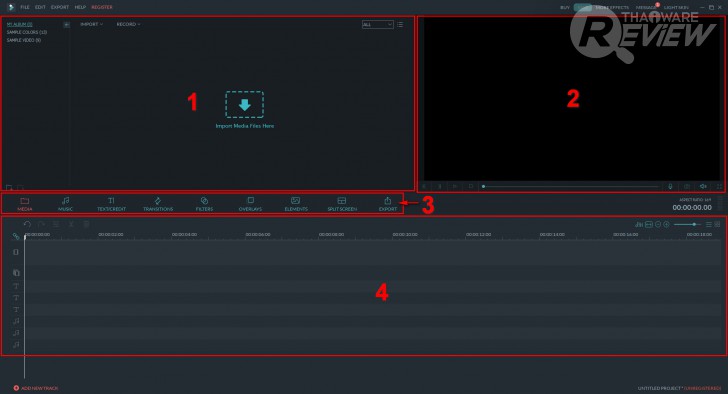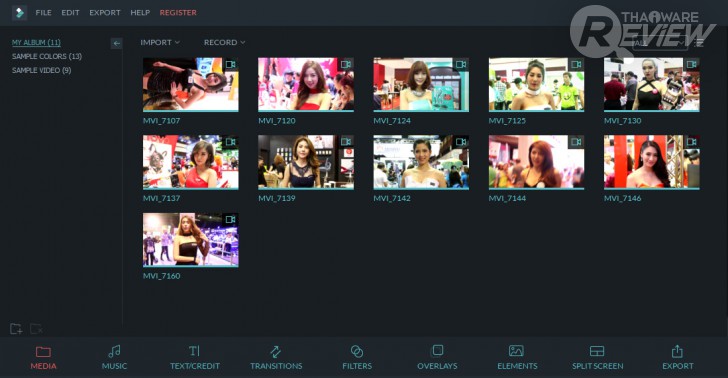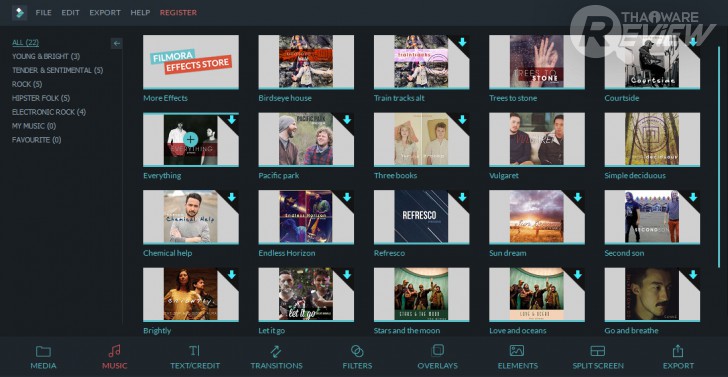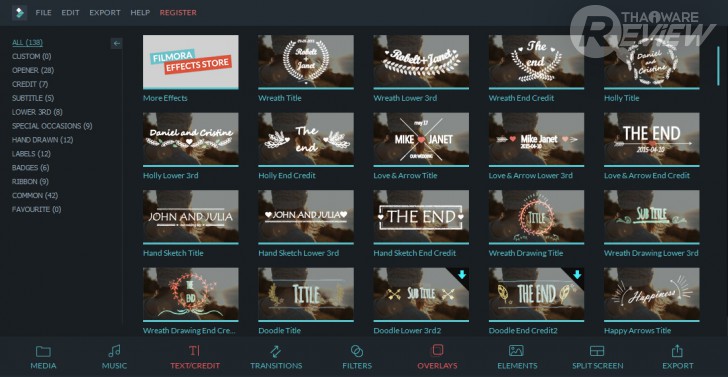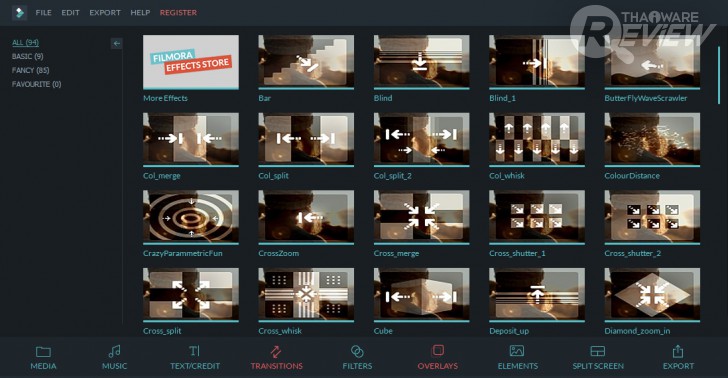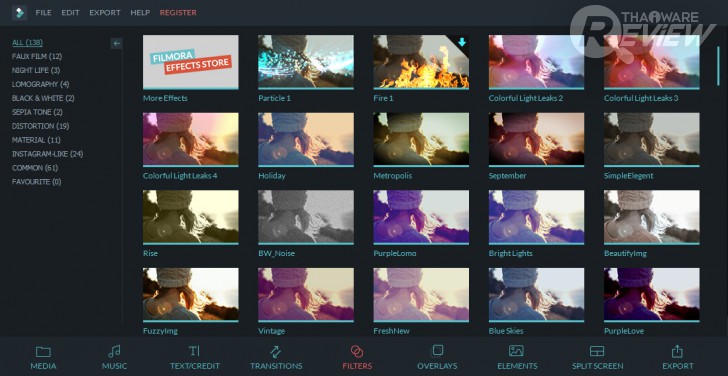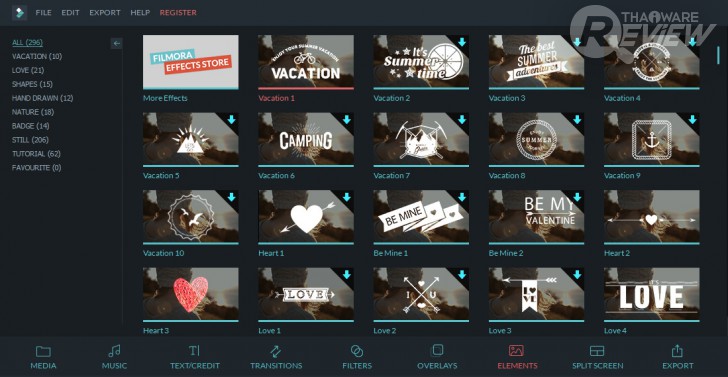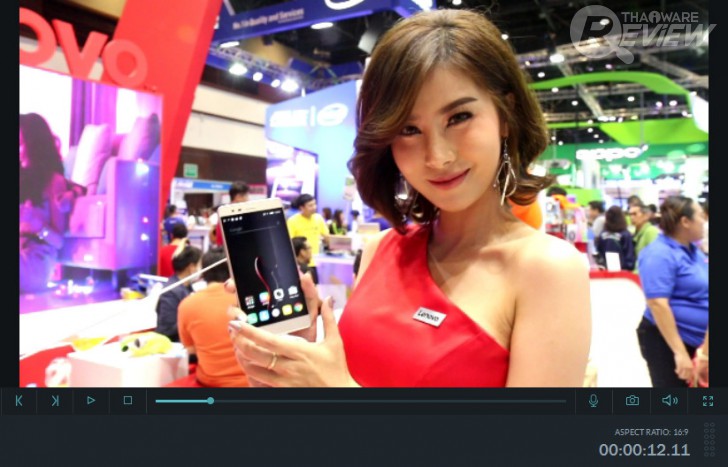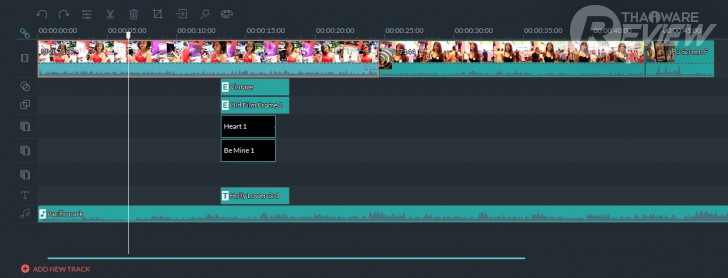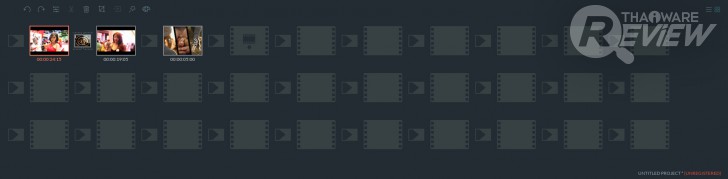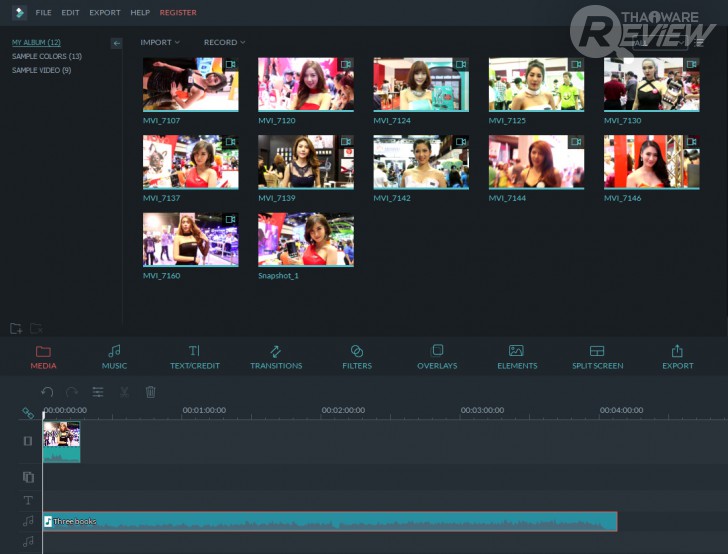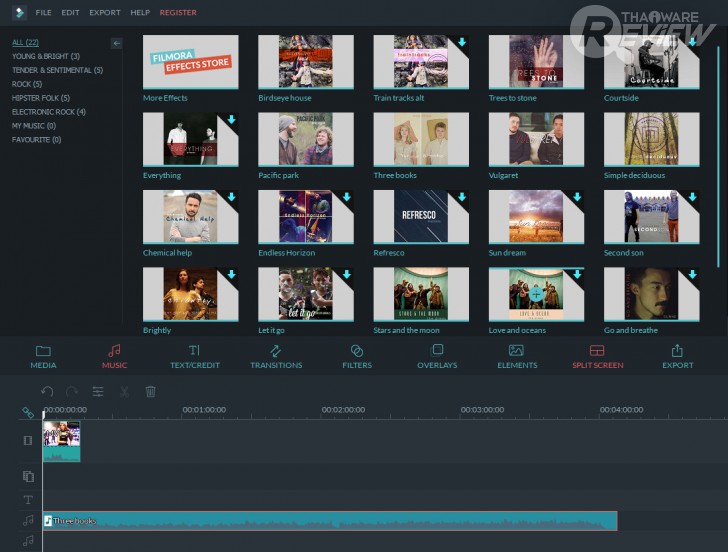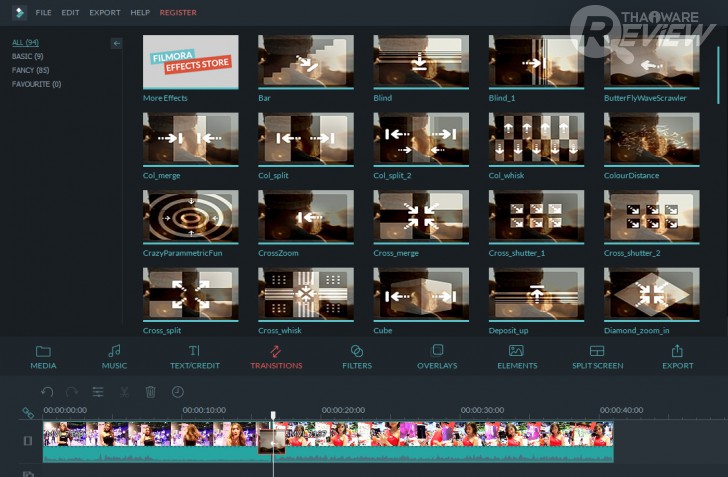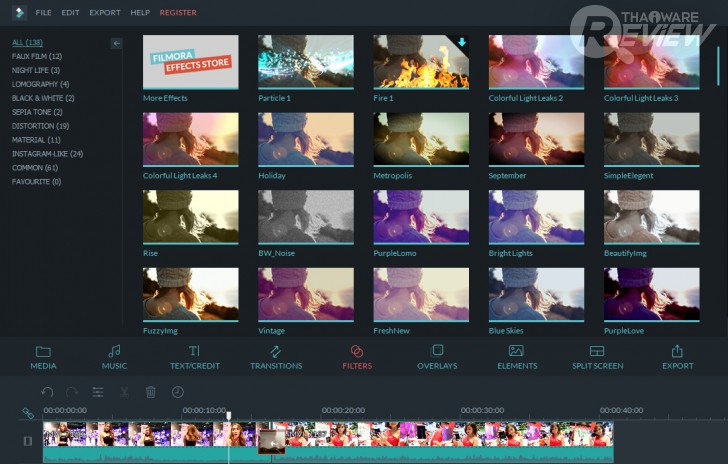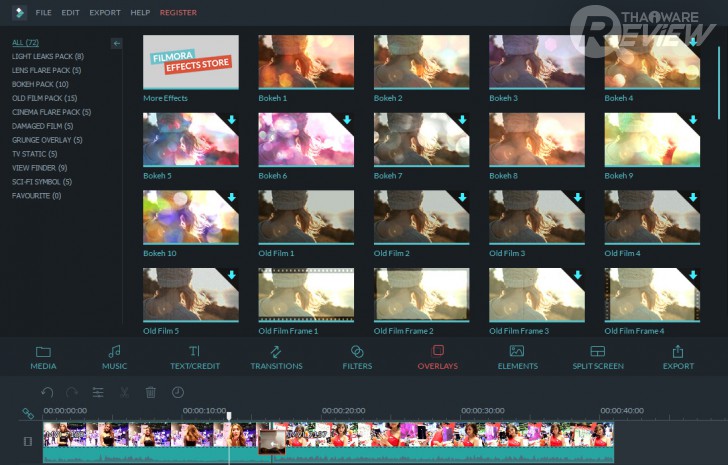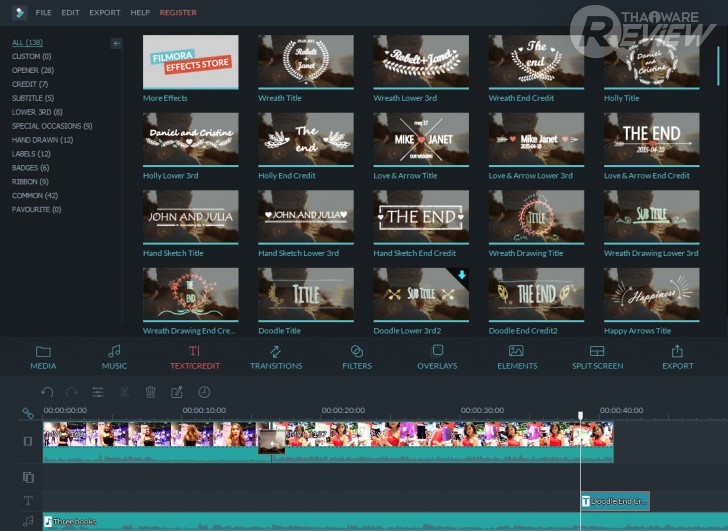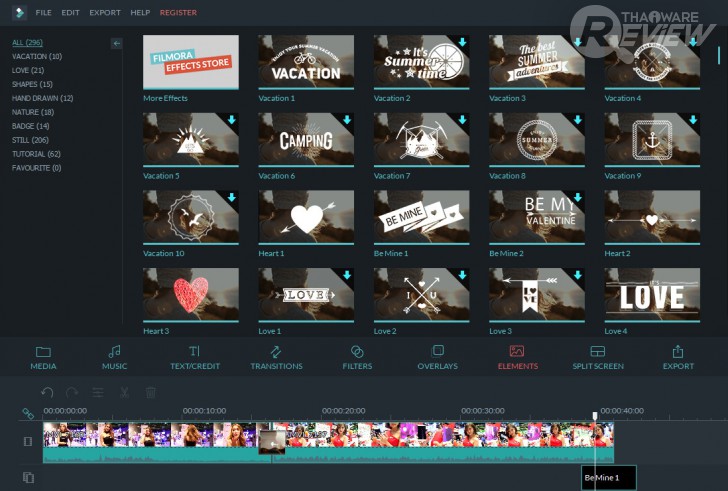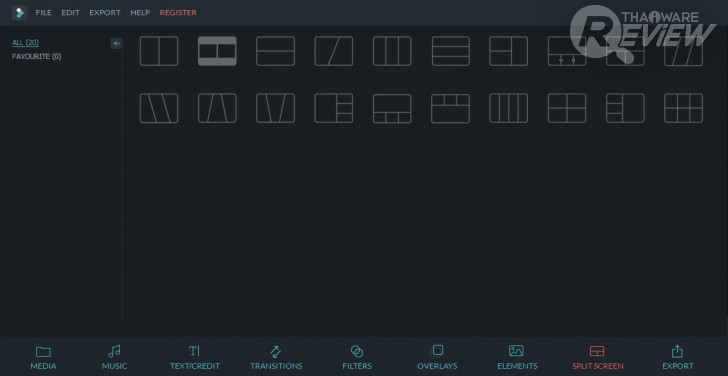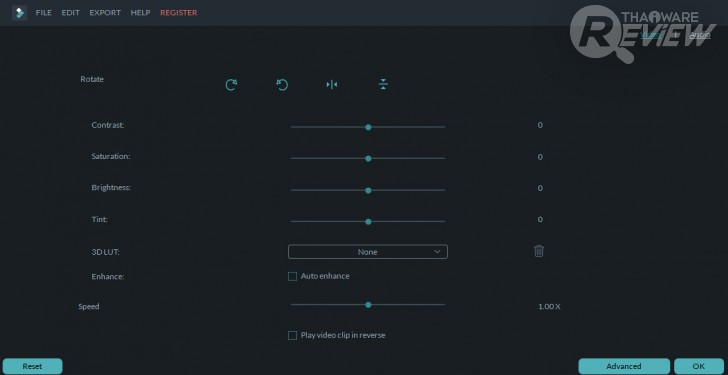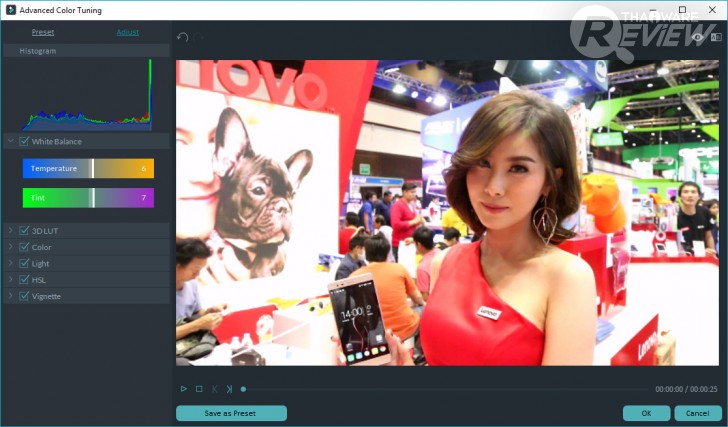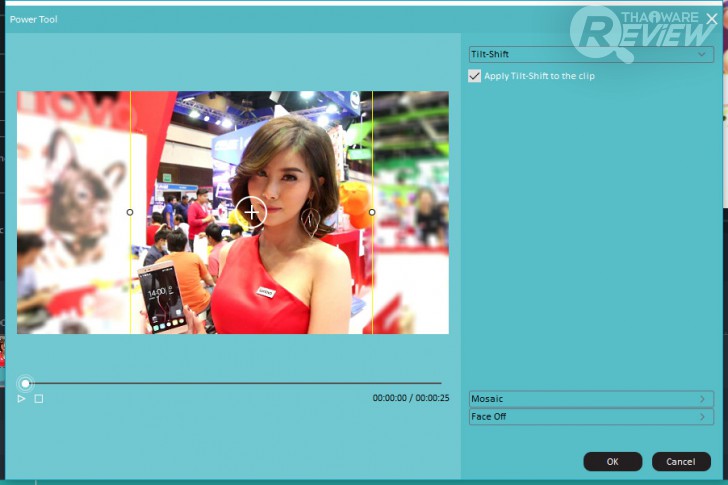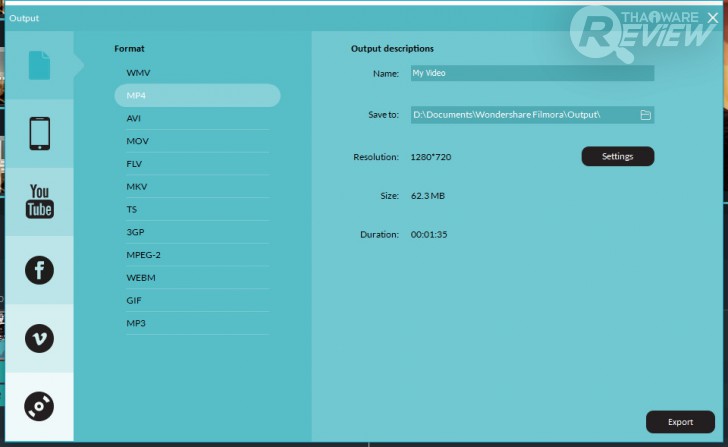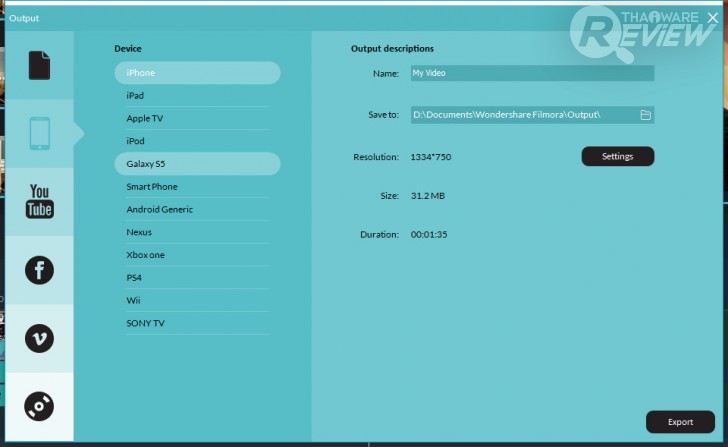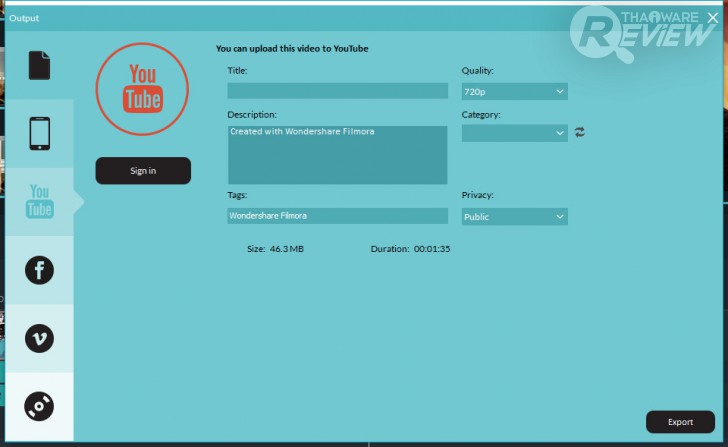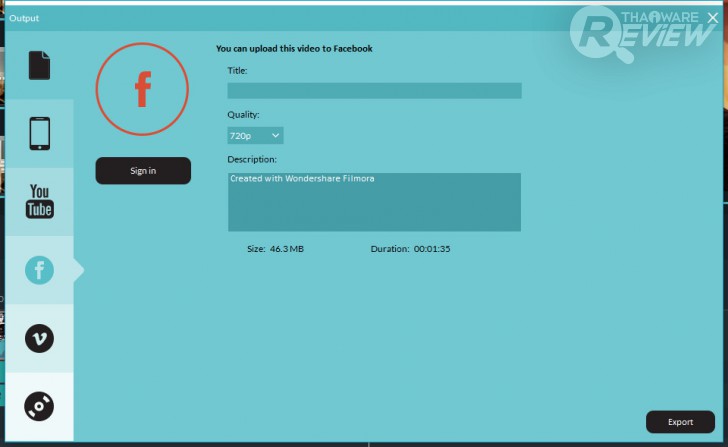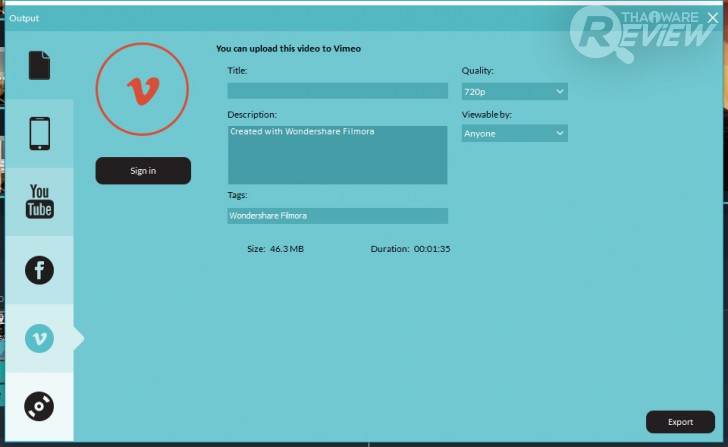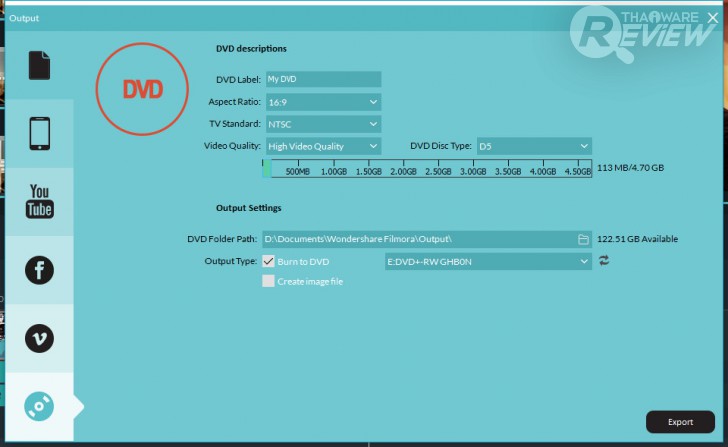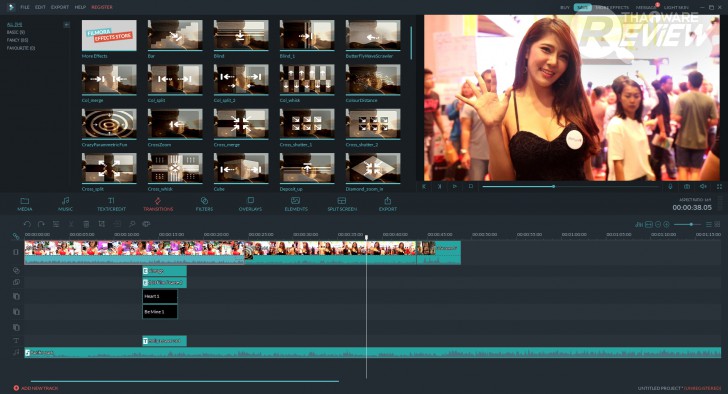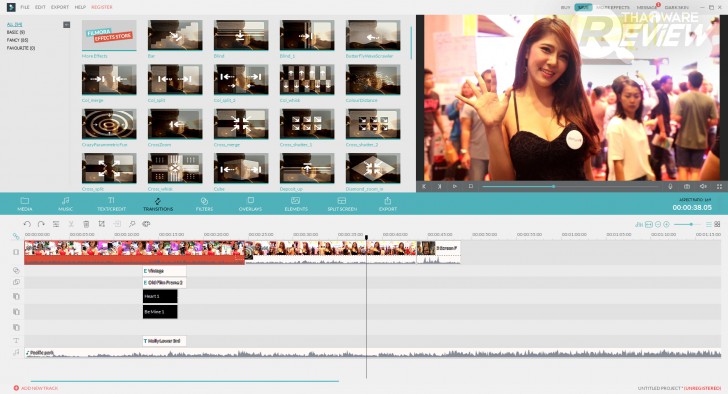รีวิว Wondershare Filmora โปรแกรมตัดต่อวิดีโอ สวยหวาน ตัวเล็ก สเปคมือใหม่

 mØuan
mØuanโซเชียลในยุคนี้ เรียกได้ว่าเป็นยุคแห่งวิดีโอคอนเทนท์ ที่ไม่ว่าจะเปิดฟีดขึ้นมาเมื่อไหร่ ก็มีคลิปต่างๆ รันแบบออโต้เต็มไปหมด (นี่ถ้าเน็ตมือถือไม่ได้ Unlimited หรือไม่ได้ต่อ Wi-Fi นี่น่าหวั่นใจสุดๆ แต่ก็มีวิธีปิด Autoplay อยู่) ซึ่งไม่แค่เพียงเพจต่างๆ เท่านั้น แต่กับเฟสของเพื่อนก็มีทั้งคลิปวิดีโอ หรือไลฟ์ให้ติดตามอยู่เรื่อยๆ เช่นกัน
ในรีวิวนี้ เราเลยมีโปรแกรมตัดต่อเก๋ๆ ใช้งานง่ายที่ชื่อว่า Wondershare Filmora มานำเสนอไปให้ลองใช้กันดู ไม่ว่าจะเอาไปโพสต์โซเชียล ทำงานส่งอาจารย์ หรือทำงานจริงๆ จังๆ ก็ได้ เพราะโปรแกรมที่ว่านี้ มีทั้งหน้าตา UI ที่สวยงาม รวมทั้งมือใหม่ก็สามารถเรียนรู้เพื่อใช้งานได้ง่ายอีกด้วย ระหว่างกำลังอ่านรีวิว ก็ลองโหลดโปรแกรม Wondershare Filmora ไปติดตั้งรอกันก่อนได้เลย
โดยเวอร์ชันที่ให้โหลดนี้เป็นตัวทดลองให้ใช้งานกัน แต่ทางผู้พัฒนาเขาก็ใจดีให้เราได้ทดลองใช้งานโปรแกรมแบบเต็มทุกฟีเจอร์ ไม่มีกั๊กอะไรทั้งนั้น ติดแค่ไม่สามารถใช้งานจริงได้ เนื่องจากพอบันทึกวิดีโอออกมาแล้ว จะเป็นแบบนี้
ใช่แล้ว! ลายน้ำของโปรแกรมตัวเบ้อเร่อ ที่ถูกแปะอยู่ตรงกลางวิดีโอเลย
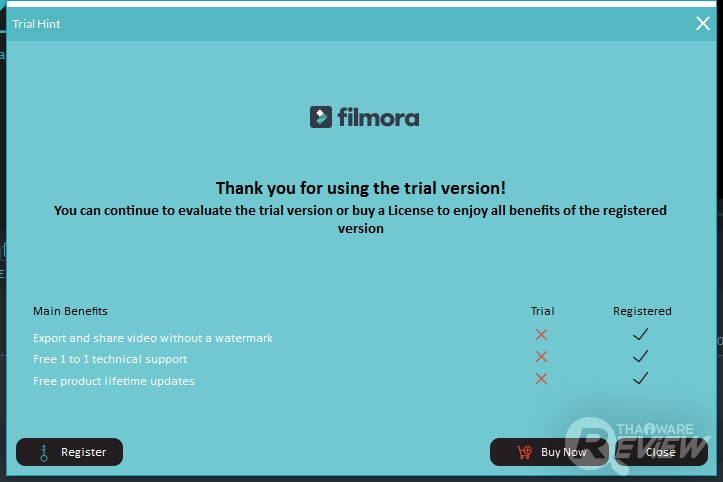
ซึ่งหากซื้อตัวโปรแกรมในเวอร์ชันเต็ม นอกจากจะได้ลบลายน้ำของโปรแกรมออกแล้ว ทางผู้พัฒนายังมีทีมซัพพอร์ตไว้คอยให้บริการปรึกษาปัญหาโปรแกรม รวมทั้งสามารถอัพเดทโปรแกรมได้ตลอดเวลา ซึ่ง License ของโปรแกรมเป็นแบบตลอดชีพอีกด้วย
แต่ก่อนจะตัดสินใจซื้อกัน ลองไปรับชมรีวิวการใช้งานโปรแกรมกันดูเลยดีกว่าครับ
โหมดการใช้งานทั้งหมดของโปรแกรม Filmora
เมื่อเปิดโปรแกรม Filmora ขึ้นมา ตัวโปรแกรมจะมีโหมดต่างๆ ให้เลือกใช้งานตามความเหมาะสมตั้งแต่ Action Cam Tool, Full Feature Mode, Instant Cutter และ Easy Mode รวมทั้งเลือกขนาดของไฟล์วิดีโอได้ ว่าจะเป็นอัตราส่วน 16:9 หรือ 4:3 โดยเรามาดูความสามารถในแต่ละหมวดกันเลยดีกว่า
Easy Mode
สำหรับ Easy Mode ก็เป็นโหมดที่ง่ายสมชื่อ จะเรียกว่าโหมดอัตโนมัติก็ยังได้ ไม่ต้องไปตัดต่ออะไรมากมาย เพียงเตรียมวัตถุดิบให้พร้อมทั้งภาพนิ่ง ภาพเคลื่อนไหว และเพลงประกอบ แล้วไปลุยสร้างวิดีโอสวยๆ กันได้อย่างง่ายดาย
เมนูต่างๆ ใน Easy Mode ก็มีดังนี้
- Add Media File - ใส่ไฟล์ที่ต้องการจะนำมาประกอบคลิปทั้งหมด ซึ่งใส่ได้ทั้งไฟล์วิดีโอและภาพนิ่ง
- Select Theme - เลือกธีมที่จะกำหนดโทนของคลิปวิดีโอ ซึ่งโปรแกรมมีให้เลือก 6 ธีมด้วยกัน (ต้องดาวน์โหลดก่อนใช้งาน)
- Select Music - เลือกเพลงประกอบคลิป โดยโปรแกรมมีให้ใช้งาน 5 เพลง และเราสามารถใส่เพิ่มไฟล์เสียงหรือเพลงที่ต้องการได้
- Preview - ไว้สำหรับชมวิดีโอที่ได้รับการตัดต่อจากธีมที่เลือกเรียบร้อยแล้ว รวมทั้งใส่ Text ตอนเปิดคลิปและจบได้
- Save and Share - ขั้นตอนสุดท้ายของการสร้างคลิป สามารถเลือกบันทึกไฟล์ได้หลากหลายนามสกุล ครอบคลุมทั้งคลิปวิดีโอ ไฟล์ GIF และไฟล์เสียง
แน่นอนว่า ใน Easy Mode จะมีความสะดวกสบาย แต่ก็มีข้อด้อยเช่นกัน โดยเราขอเอาทั้งความน่าสนใจและข้อจำกัดที่พบของโหมดนี้มาบอกให้ได้ทราบกัน
- ดึงภาพนิ่งหรือวิดีโอจาก Instagram, Facebook หรือ Flickr ได้ - หากต้องการใช้งานภาพจากโซเชียล ก็ไม่ต้องมานั่งดาวน์โหลดให้เสียเวลา เพียง Sign in บัญชีในโปรแกรม ก็สามารถดึงรูปมาใช้งานได้ทันที
*ตอนระหว่าง Sign in อย่ากดปุ่มเปลี่ยนภาษานะ เหมือนเป็นบัคเล็กๆ ที่ทำให้โปรแกรมค้าง
- สามารถแชร์ไฟล์ขึ้น YouTube ได้ทันที - เราสามารถอัพโหลดไฟล์ผ่านโปรแกรมขึ้น YouTube ได้ทันที เช่นเดียวกับการดึงรูปจากโซเชียลต่างๆ ค่อนข้างสะดวก เสร็จสรรพในโปรแกรมเดียว
- ข้อจำกัดในการใส่ข้อความ - ในขั้นตอนของเมนู Preview เราสามารถใส่ข้อความในวิดีโอ ตอนเปิดเรื่องกับปิดท้ายได้ แต่รูปแบบของข้อความจะจำกัดตามการออกแบบของธีมที่เราเลือก ไม่สามารถปรับขนาดหรือตำแหน่งอะไรได้ จึงเหมาะไว้ใส่ชื่อคน หรือข้อความสั้นๆ เท่านั้น เพื่อไม่ให้ประโยคล้นกรอบออกมา
- ตัดช่วงคลิปที่ไม่ต้องการไม่ได้ - เนื่องจากโปรแกรมจัดการให้ทุกอย่าง จึงไม่สามารถปรับแต่งช่วงต่างๆ ของวิดีโอได้เลย
Instant Cutter
สำหรับใน Instant Cutter เป็นโหมดไว้สำหรับตัดต่อวิดีโอเท่านั้น โดยแบ่งออกเป็น Trim ที่ใช้สำหรับตัดส่วนของวิดีโอที่ไม่ต้องการออก และ Merge สำหรับต่อวิดีโอหลายๆ ไฟล์ให้เล่นต่อเนื่องกลายเป็นไฟล์เดียว
Trim - สำหรับการใช้งานก็ง่ายแสนง่าย ไม่มีเครื่องมืออะไรที่ซับซ้อน เพียงใส่วิดีโอเข้ามาในโปรแกรม จากนั้นกำหนดช่วงเวลาบนคลิปที่ต้องการด้วยแถบสีฟ้าตรงไทม์ไลน์ข้างใต้หน้าจอพรีวิววิดีโอ จากนั้นก็กด Export ได้เลย
ความน่าสนใจของฟีเจอร์โหมด Trim มีด้วยกัน 2 จุด ที่ช่วยให้เราทำงานได้สะดวกสบายมากขึ้น ดังนี้
- ต้องการใช้งานมากกว่า 1 ช่วงในคลิปเดียวก็สามารถจัดการได้ทันที - ในเมนู Trim จะมีปุ่ม Add Segment ไว้สำหรับคัดลอกวิดีโอออกมาอีกไฟล์หนึ่ง หากไฟล์ที่เรากำลังตัด มีหลายช่วงที่ต้องการใช้งาน
- ตัดทีละหลายๆ ไฟล์ได้ เซฟทีเดียว - สามารถเปิดไฟล์เพื่อตัดหลายๆ รายการได้ ถ้าสเปคคอมแรงพอ และสามารถรับไหว เมื่อกด Export โปรแกรมจะเซฟเป็นไฟล์แยกให้ตามที่เราแบ่งในรายการด้านซ้ายทันที
Merge - การรวมวิดีโอก็ไม่ยุ่งยาก เพียงนำไฟล์วิดีโอที่เตรียมไว้ มาจัดลำดับในรายการก่อน-หลัง ซึ่งสามารถเปลี่ยนลำดับภายในโปรแกรมได้ จากนั้นกด Export วิดีโอทั้งหมด ก็จะรวมมาเป็นไฟล์เดียวกัน ซึ่งไม่มีเครื่องมืออะไรพิเศษ ทำให้เราต้องเตรียมวัตถุดิบ (ตัดส่วนที่ไม่ต้องการให้เรียบร้อย) มาดีๆ ก่อนที่จะเอามารวมกันนั่นเอง

ไฟล์วิดีโอที่ได้ จะเรียงต่อกันทื่อๆ ตามภาพที่เห็นด้านบนเลย ไม่สามารถใส่เอฟเฟคอะไรได้
Action Cam Tool
ในโหมดนี้ ใช้สำหรับแก้ไขปรับแต่งไฟล์วิดีโอโดยเฉพาะ ไม่ว่าจะเป็นมุมกล้อง ความช้าเร็วของคลิป และสีสัน โดยจะแบ่งเมนูเป็น 3 ส่วน ได้แก่ Fix, Speed และ Color ซึ่งแต่ละเมนูจะมีการใช้งานดังนี้
- Fix - ในโหมดนี้ เอาไว้แก้ไขความผิดพลาดของไฟล์วิดีโอ ตั้งแต่ ความผิดเพี้ยนของเลนส์กล้อง (Lens Correction) ซึ่งในโปรแกรมนี้มีไว้สำหรับแก้ไขไฟล์วิดีโอจาก Action Cam เท่านั้น, แก้ไขภาพสั่น (Stabilization) ด้วยการซูมวิดีโอเล็กน้อย และทำให้ภาพดูเคลื่อนไหวนุ่มนวลมากขึ้น และลดเสียงรบกวน (Audio Denoise) ทำให้เสียงหลักชัดเจนมากขึ้น โดยการลดเสียงรอบข้าง อย่างเช่นเสียงแอร์, เสียงจอแจ หรือเสียงรถออกไป
- Speed - ในส่วนนี้ เป็นการปรับแต่งการเล่นของวิดีโอ ไม่ว่าจะเป็นการเร่งความเร็ว, ทำให้ช้าลง, รีเพลย์ซ้ำ หรือการหยุดภาพค้างไว้ ซึ่งในแต่ละส่วน มีการใช้งานดังนี้
- ปรับความเร็ว / เล่นซ้ำ
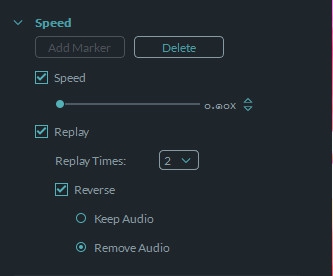
ส่วนแรกของโหมดนี้ จะแบ่งออกเป็นปรับความเร็วและการเล่นซ้ำของวิดีโอ ซึ่งแบ่งออกเป็นช่วงๆ ได้ หากต้องการจะใช้งานคำสั่งไหนก็ให้ติ๊กที่หน้าคำสั่งนั้นๆ แล้วจะมีกรอบตั้งค่าให้เราไปเลือกช่วงต่างๆ ในไทม์ไลน์ของวิดีโอสไลด์รูปภาพ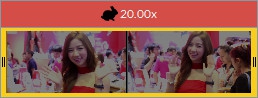
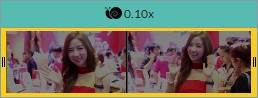
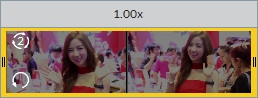
หนึ่งในความประทับใจ คือไอคอนโปรแกรมน่ารักและเข้าใจง่าย ถ้าเร่งความเร็ววิดีโอจะเป็นรูปกระต่าย ถ้าทำให้ช้าลงจะเป็นรูปเต่า และการเล่นซ้ำ จะมีไอคอนลูกศรวนเป็นวงกลมพร้อมจำนวนรอบกำกับ ซึ่งคำสั่งการเล่นซ้ำ เราสามารถเลือกว่าจะเล่นแบบย้อนกลับ หรือตัดเสียงออกได้ด้วย
-
แช่ภาพนิ่ง
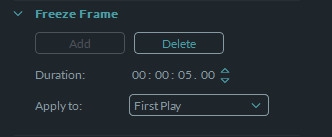
อีกคำสั่งหนึ่งก็คือการหยุดภาพ หรือแช่ภาพเอาไว้ โดยเราสามารถเลือกเฟรมที่ต้องการหยุดภาพ พร้อมตั้งเวลาหน่วงภาพได้ โดยเมื่อตั้งค่าเรียบร้อย โปรแกรมจะขึ้นเป็น Keyframe (ไอคอนห้าเหลี่ยม) บนไทม์ไลน์ของวิดีโอแบบนี้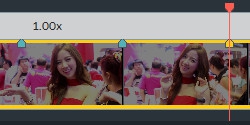
- ปรับความเร็ว / เล่นซ้ำ
- Color - เมนูสุดท้าย ก็คือการปรับแต่งแสงสีของวิดีโอ ที่ปรับได้ทั้ง Brightness, Contrast, Saturation, Temperature, Tint และ Vignette ได้ แต่ขอแนะนำว่าอย่าปรับเยอะเกินไป เพราะสีจะเพี้ยนง่ายมาก หากไม่ต้องการเอฟเฟคสีแปลกๆ แต่ถ้าต้องการเอฟเฟคแปลกๆ ก็ขอแนะนำเครื่องมือ 3D LUT ข้างล่างเลย มีฟิลเตอร์แปลกๆ ให้ใช้งานมากมาย โดยเฉพาะฟิลเตอร์หนัง ทั้ง Batman, Harry Potter, Star Wars, Walking Dead และอีกมากมาย
จะเรียกเมนูนี้ว่า Action Cam Tool ก็ไม่ถูกนัก เพราะมีแค่คำสั่งแรกที่เป็นการแก้ไขภาพที่ได้จากเลนส์กล้องแอคชั่นแคมเท่านั้น ส่วนเมนูอื่นๆ ก็เป็นการปรับแต่งไฟล์วิดีโอมากกว่า ซึ่งก็ขึ้นอยู่กับการประยุกต์ใช้งานของแต่ละคน
Full Feature Mode
และสุดท้ายก็มาถึงโหมดที่ 4 ซึ่งเป็นโหมดที่จัดเต็มที่สุดของโปรแกรมนี้ ซึ่งเมื่อเปิดเข้ามาก็จะมีหน้าต่างของโปรแกรมโผล่ออกมามากมายไปหมด เราเลยขอแบ่งออกเป็นส่วนๆ อธิบายให้ฟังง่ายๆ ละกัน
ส่วนที่ 1 คลังเก็บวัตถุดิบสำหรับตัดต่อวิดีโอ
ส่วนนี้จะเป็นที่สำหรับเก็บวัตถุดิบต่างๆ สำหรับใช้งานการตัดต่อ/ตกแต่งวิดีโอ ตั้งแต่ไฟล์ Media (วิดีโอหรือภาพนิ่ง), Music (เพลง), Text/Credit (ข้อความ), Transitions (เอฟเฟคการตัดต่อ), Filters (ย้อมสีวิดีโอ), Overlays (เอฟเฟคตกแต่งวิดีโอ), Elements (ภาพกราฟฟิกตกแต่งวิดีโอ) และ Split Screen (แบ่งหน้าจอ) ซึ่งวิธีการใช้งานแต่ละอย่างนั้น
ส่วนที่ 2 หน้าพรีวิววิดีโอ
ส่วนนี้ ไม่มีอะไรมาก เป็นหน้าสำหรับการตรวจสอบวิดีโอ ทั้งไฟล์วัตถุดิบและผลงานวิดีโอที่เราตัดต่อนั่นเอง ก็จะมีทั้งปุ่มเล่น/หยุดวิดีโอ, เลือกช่วงเวลาที่ต้องการเล่น, อัดเสียงประกอบเข้าไปในวิดีโอ, แคปรูปจากวิดีโอ, เพิ่ม/ลดเสียง และเล่นวิดีโอแบบเต็มจอ
ส่วนที่ 3 ไทม์ไลน์และสตอรี่บอร์ดสำหรับตัดต่อวิดีโอ
ในส่วนนี้จะเป็นพื้นที่สำหรับการตัดต่อวิดีโอ ที่เราต้องนำวัตถุดิบต่างๆ มาจัดเรียงในพื้นที่นี้ เพื่อสร้างสรรค์คลิปวิดีโอชิ้นโบว์แดงขึ้นมา ซึ่งโปรแกรมมีให้เลือกใช้งาน 2 แบบตามความถนัด ได้แก่แบบ Timeline และ Storyboard ซึ่งส่วนตัวคิดว่าแบบไทม์ไลน์เป็นรูปแบบการใช้งานที่ยืดหยุ่น ปรับได้ละเอียดและเห็นภาพมากกว่า เนื่องจากเราจะเห็นช่วงเวลาของวิดีโอทั้งหมด ต่างจาก Storyboard ที่แบ่งเป็นช่องๆ ให้ใช้งานได้ง่าย
แล้วในเมนู Full Feature Mode ทำอะไรได้บ้าง มาดูกันต่อเลย
-
เพิ่มไฟล์วิดีโอ/ไฟล์เสียงต่างๆ สำหรับการตัดต่อ
เราสามารถใส่วัตถุดิบต่างๆ ทั้งไฟล์วิดีโอหรือไฟล์เสียงได้ หรือจะใช้ไฟล์ที่ทางโปรแกรมเตรียมไว้ให้ก็ได้เช่นกัน โดยแต่ละไฟล์เราต้องทำการดาวน์โหลดมาเก็บไว้ก่อนใช้งาน
- ใส่เอฟเฟคต่างๆ ให้กับวิดีโอ
ในโหมดนี้ มีเอฟเฟค 3 รูปแบบสำหรับเพิ่มสีสันให้กับวิดีโอ ที่ประกอบไปด้วย Transitions เอฟเฟคการเปลี่ยนภาพระหว่างวิดีโอ, Filters สำหรับการย้อมสีวิดีโอ, และ Overlays ซ้อนภาพเอฟเฟคสวยๆ ให้กับวิดีโอ
- เพิ่มข้อความ/กราฟฟิกให้กับวิดีโอ
นอกจากการตกแต่งวิดีโอแล้ว เรายังสามารถใส่ข้อความหรือภาพกราฟฟิกต่างๆ ลงไปในวิดีโอได้ด้วย ไม่ว่าจะเป็นข้อความเริ่มต้น หรือกราฟฟิกเพิ่มสีสันให้กับวิดีโอ ซึ่งเราสามารถปรับเปลี่ยน ข้อความ ขนาดหรือฟอนต์ตัวอักษรได้อีกด้วย
- แบ่งหน้าจอแสดงผลวิดีโอ
ในเมนูหลักอันสุดท้าย จะเป็นการแบ่งหน้าจอ สำหรับแสดงผลวิดีโอหลายๆ คลิปพร้อมกันในหน้าเดียว ซึ่งสามารถรับได้สูงสุดถึง 6 คลิปพร้อมๆ กัน สามารถเลือกใช้งานได้ตามความต้องการเลย
- เครื่องมืออื่นๆ
นอกจากเครื่องมือหลักๆ แล้ว ถ้าเราไปกดเลือก Track วิดีโอหรือไฟล์อื่นๆ ในไทม์ไลน์ ก็จะมีเครื่องมือเล็กๆ น้อยๆ ให้ใช้งานกันอีก ตั้งแต่การตัดวิดีโอ ครอบตัด แช่ภาพพร้อมเอฟเฟคซูม หรือลบวิดีโอทิ้ง รวมทั้งการแต่งแสงและใส่เอฟเฟคเพิ่มเติมอีกด้วย
การปรับแต่งสีสันของภาพก็จะแบ่งเป็น 2 รูปแบบให้เลือกใช้งานกัน ซึ่งเมนู Edit จะมีเรื่องของการหมุนหรือกลับภาพเข้ามาด้วย ส่วน Advanced Color Tuning จะเน้นเรื่องของการปรับจูนสีสันของภาพเป็นหลัก
ส่วนเครื่องมืออีกชิ้นหนึ่งที่น่าสนใจก็คือ Power Tool ที่สามารถใส่เอฟเฟตการเบลอภาพ ใส่โมเสกสำหรับเซ็นเซอร์ หรือแปะสติ๊กเกอร์ต่างๆ เพื่อบังหน้าคนหรือส่วนต่างๆ ของวิดีโอได้
การ Export ไฟล์
โปรแกรม Filmora มีรูปแบบการ Export ไฟล์ที่ค่อนข้างหลากหลาย ทั้งการเลือกตามชนิดไฟล์, เลือกตามอุปกรณ์ที่ต้องการนำไปแสดงผล, อัพโหลดไปยัง YouTube/Facebook/Video หรือแม้แต่การไรท์ลง DVD ก็สามารถทำได้ภายในตัวโปรแกรมเลย เพิ่มความสะดวกสบายโดยแท้ ลดขั้นตอนการทำงานไปได้เยอะเลย
การปรับ Skin ของโปรแกรม Filmora
นอกจากการใช้งานที่ง่ายแสนง่ายและหน้าตา UI ที่สวยงามของโปรแกรมแล้ว ยังมีอีกสิ่งหนึ่งที่น่าประทับใจก็คือ การเปลี่ยน Skin หรือสีหน้ากากของโปรแกรมได้ด้วยปุ่มที่อยู่ด้านบนขวาของโปรแกรม สามารถปรับไปมาระหว่าง Light Skin กับ Dark Skin ได้อย่างรวดเร็วภายในปุ่มเดียว เพื่อเอาไว้เปลี่ยนให้เหมาะสมกับการใช้งาน เช่นการตัดวิดีโอที่มืดมากๆ ก็ใช้ Light Skin เพื่อที่วิดีโอจะได้ไม่กลืนไปกับ UI ของโปรแกรมนั่นเอง
ลองมาชมวิดีโอรีวิวใช้งานโปรแกรม Wondershare Filmora กันบ้าง
สรุปโปรแกรม Wondershare Filmora ตามความคิดเห็นของไทยแวร์
| ข้อดี
| ข้อสังเกต
|
หลังจากที่ได้ลองใช้โปรแกรม Wondershare Filmora แล้ว ความประทับใจหลักๆ เลยก็คือ ขนาดของไฟล์ที่ไม่ถึง 2 MB ด้วยซ้ำ (แต่ต้องโหลดเครื่องมือต่างๆ ที่ต้องใช้งานในตัวโปรแกรมภายหลัง) ซึ่งเรียกได้ว่าเป็นโปรแกรมที่ไม่กินทรัพยากรเครื่องเลย แถมเมื่อเปิดเข้ามายังพบกับอินเทอร์เฟซที่หน้าตาและสีสันเป็นมิตรเอามากๆ น่าใช้ และเรียนรู้ได้ง่ายสุดๆ ส่วนเรื่องของการใช้งาน ถึงแม้ว่าจะไม่ยืดหยุ่นเท่ากับโปรแกรมตัดต่อแบรนด์ดัง แต่ก็สามารถใช้งานตัดต่อวิดีโอง่ายๆ ได้ในระดับหนึ่งเลยทีเดียว
สำหรับใครที่อยากลองใช้งานก็ดาวน์โหลดตัว Demo ของโปรแกรมไปลองได้ หรืออยากจะใช้งานตัวเต็มก็สามารถสั่งซื้อผ่านไทยแวร์ชอปได้นะจ๊ะ
 คำสำคัญ »
คำสำคัญ »
|
|
Content Editor สายโดรน ... ไม่ได้บินโดรนนะ แต่โดรนกระทำมาตล๊อดดด |

รีวิวที่เกี่ยวข้อง

แสดงความคิดเห็น


 ซอฟต์แวร์
ซอฟต์แวร์ แอปพลิเคชันบนมือถือ
แอปพลิเคชันบนมือถือ เช็คความเร็วเน็ต (Speedtest)
เช็คความเร็วเน็ต (Speedtest) เช็คไอพี (Check IP)
เช็คไอพี (Check IP) เช็คเลขพัสดุ
เช็คเลขพัสดุ สุ่มออนไลน์ (Online Random)
สุ่มออนไลน์ (Online Random) กิจกรรมไอที
กิจกรรมไอที เกม
เกม เช็ครอบหนัง
เช็ครอบหนัง รวมคลิป Thaiware
รวมคลิป Thaiware